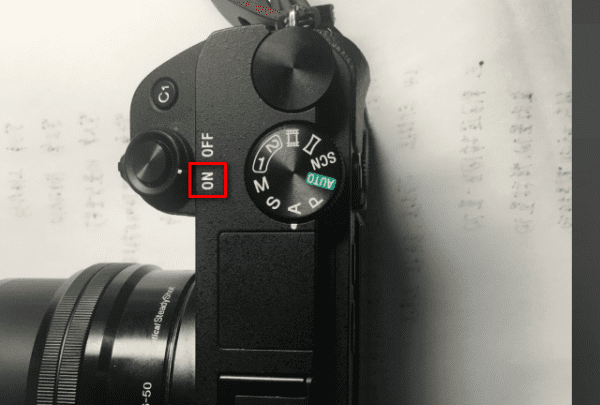如何清洗笔记本
清洗笔记本的步骤是先准备工具和材料,再将笔记本电池取下,卸掉笔记本电脑底部螺钉,拆下笔记本电脑键盘,露出机器内部之后就可以清洗,笔记本电脑的清洁主要是除尘,内部的灰尘主要集中在散热器一侧。
将散热器拆下之后,使用软毛刷将散热器处的灰尘刷出,随后再使用风机冷风档将机器内部其它部位的灰尘吹出。
笔记本电脑如何清洁外观
你的笔记本永久了是不是也很脏呢?下面就一起来学学笔记本如何进行清洁保养吧。
笔记本如何清洁?
如果人们只是清洁笔记本的表面,完全可以自己清理。人们可使用柔软的清洁布来擦拭笔记本外壳污渍。如果人们用酒精类的有机溶剂来清洁,一定要注意你的笔记本电脑外壳是金属,还是工程塑料,以免腐蚀笔记本。一般建议人们用清洗清洁即可。
笔记本清洁多少钱?
笔记本清洁价格一般在50-200之间,保养方法不同,价格也不一样。如果你要做拆机清洁保养,那么费用会比较贵,因为清洁保养主要包括清洁灰尘、更换新硅脂和散热软垫、风扇轴心加润滑油等。
笔记本多久清洁一次?
很多人问多久清洁一次电脑好,其实你看到笔记本脏了就可以擦,用清水擦拭即可。如果你想要拆开来清洁,有条件的话半年一次,没条件的话一年一次,拆开来清洁最好去电脑专卖店或者修理店。灰尘多了会影响电脑运行速度。
笔记本只有时不时的清洁,才能用的更久,运行的也会顺畅些。
戴尔笔记本电脑好还是联想笔记本电脑好
1、准备工具。电吹风或者皮老虎。如果条件允许可以购买一瓶屏幕清洁液。十字螺丝刀一把,一字,螺丝刀一把。纯棉软布。毛刷。棉签,一枚曲别针。特别提示,对于还在保修期内的电脑笔记本不要自己清洁。
2、清洁屏幕。笔记本屏幕灰尘因为静电的原因,所以会很多。笔记本屏幕可以用纯棉软布蘸清洁液清洗,如果特别脏的话就是可以直接用软布蘸清水擦拭。
3、各种接口。其实常用的接口灰尘并不是很多。灰尘最多的是那些不常用的借口。可以用棉签。所以用棉签擦去清洁各种借口比较方便。
4、机壳。用十字螺丝刀或者一字螺丝刀把机壳拆开。灰尘最多的应该是散热风扇,主板。可以把风扇拆下来,然后用吹风机吹一下灰。主板上不易去掉的灰尘,可以用棉签擦拭一下。内存条附近也要用吹风机吹一下实在搞不掉的灰尘,记得用小刷子刷一下。
5、光驱。现在很多笔记本没有过去,如果你用的笔记本很老,还有光驱的话要把关系清洗一下。过去的情节主要在于激光头上。用棉签儿把激光头上的灰尘去掉。
6、键盘。键盘的清洁其实可以放在日常,不用采取集中清洁的方式。魏晨一般都集中在键盘旁边的缝隙下面。如果你会把键盘帽子敲下来,那把撬下来的帽子彻底清洗面是最好,如果没有的话可以用曲别针包上软布或者用棉签深入到键盘的缝隙中清洁一下。
如何清洁笔记本电脑屏幕
清洁通风口及I/O埠
环境中的灰尘、毛发较多,或使用者有抽烟习惯,香烟中的焦油容易堆积在风扇叶片及散热片上,这种油性物质更容易吸附灰尘、毛发。
若是通风口被堵塞,将会影响风扇运作,进而装置无法发挥最佳性能。若有积尘造成的过热情况,可先与华硕客服中心联系。
请勿自行使用强力气流(例如空气压缩机)进行清洁,因实务上曾发生过大的风压损坏风扇叶片。
如需自行清洁,建议可使用市售压缩空气罐或是吹气球,与出风口保持一定距离使用,且勿倒置压缩空气罐使用。
※ 注: 自行清洁时,请务必将笔记本电脑关闭电源,并移除电源线及电池(若计算机为可拆除式电池机种)。
出风口通常位在笔记本电脑两侧:

部分机型采隐藏式出风口设计,出风口不在笔记本电脑的两侧,而是在笔记本电脑屏幕转轴处,如下图红框处。
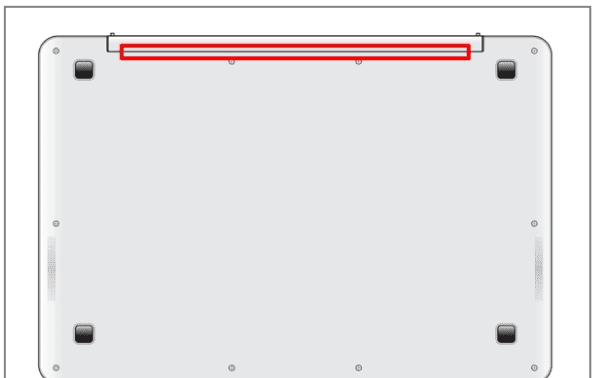
※ 注意: 少数机型,因发热量较低,采用机壳散热,未设计风扇及出风口,因此不适用此清洁方式。
清洁屏幕
计算机屏幕上多少都会有污渍或颗粒,可以使用柔软干净的布搭配屏幕清洁剂(切勿使用一般清洁剂以避免损坏屏幕)轻轻地擦拭作清除。
※ 注: 请避免使用研磨材质,如磨料布、毛巾、纸巾或类似的物品擦拭。
请先关闭计算机,并移除电源线及电池(若计算机为可拆除式电池机种)。仔细检查屏幕的状况,是否有任何外观损伤。
使用屏幕清洁剂喷涂在柔软干净的布上,轻轻擦拭屏幕清除污渍或颗粒。
※ 注: 仅需让布稍微沾湿即可,切勿直接在屏幕上喷涂清洁液或过多的水分留在屏幕上。 若您没有屏幕清洁剂,可使用清水替代。
擦拭完成后,等待屏幕自然干燥之后即可。
清洁键盘
一般清洁键盘时,请先关闭计算机,并移除电源线及电池(若计算机为可拆除式电池机种)。
您可以使用市售的键盘清洁小毛刷或是吹气球清除按键之间的灰尘。
清洁液晶屏幕边框与机身上下盖
擦拭液晶屏幕边框与上下盖时,请使用柔软的无绒布搭配70至75%酒精轻轻地擦拭作清除。
※ 注: 请避免使用研磨材质,如磨料布、毛巾、纸巾或类似的物品擦拭。
请先关闭计算机,并移除电源线。仔细检查计算机的状况,是否有任何外观损伤。
使用酒精喷涂在柔软干净的布上,轻轻擦拭液晶屏幕边框与上下盖。
※ 注: 仅需让布稍微沾湿即可,切勿直接在屏幕上喷涂酒精或过多的水分留在计算机上。
擦拭完成后,等待自然干燥之后即可。
如果仍然有痕迹或污渍,请使用中性清洁剂润湿布,并擦拭脏污区域。
如果不小心将水或液体(饮料, 咖啡, 酒, 可乐……) 倾倒在笔记本电脑键盘及计算机系统上
1. 首先立即关闭笔记本电脑系统的电源,同时移除电源线以及电池(若计算机为可拆除式电池机种)。
2. 再以干净的抹布或面纸将笔记本电脑键盘及机台表面上的液体擦拭干净
3. 将笔记本电脑移至水槽附近,将笔记本电脑倾斜九十度, 以便将计算机系统及键盘内部残留的液体倒出
4. 再用干净的抹布或面纸将键盘及机台表面上的液体重新擦拭一次
5. 将笔记本电脑静置二十四小时让内部的液体干燥,切勿使用热风吹风机吹干以免机壳过热变形
6. 重新接回笔记本电脑的电源并尝试开机,若能正常开机请先将计算机内的重要数据备份
7. 无论笔记本电脑是否能正常使用,建议测试后立即与华硕客服中心联系并安排检测维修,以免氧化锈蚀造成突发性的故障
以上就是关于如何清洗笔记本,笔记本电脑如何清洁外观的全部内容,以及如何清洗笔记本的相关内容,希望能够帮到您。
版权声明:本文来自用户投稿,不代表【易百科】立场,本平台所发表的文章、图片属于原权利人所有,因客观原因,或会存在不当使用的情况,非恶意侵犯原权利人相关权益,敬请相关权利人谅解并与我们联系(邮箱:350149276@qq.com)我们将及时处理,共同维护良好的网络创作环境。